Cómo usar Discord en tu PlayStation 5
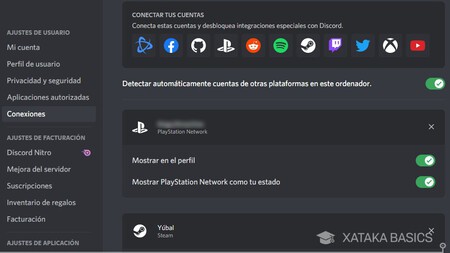
Entonces, tienes Discord y te preguntas cómo usarlo en tu PS5, ¿verdad? Bueno, estás de suerte porque esta guía te mostrará en detalle cómo hacerlo y qué puedes hacer con él. Para aquellos que no lo sepan, Discord es muy popular entre los jugadores, ya que permite a las personas crear sus propios servidores virtuales para chatear con quien quieran y hablar de lo que quieran mientras pasan el rato en línea. Además, con su sólida transmisión, chat de texto y voz y funciones de bot, su popularidad está creciendo exponencialmente.
Afortunadamente, está disponible en todas las consolas PlayStation 5, por lo que estarás listo para jugar con solo unos clics y una cuenta conectada. Una vez que hayas hecho todo eso, podrás ver a qué están jugando tus amigos, chatear con ellos por texto o voz e incluso unirte a sesiones de transmisión. Asegúrate de seguir leyendo para descubrir cómo hacer esas cosas.
Cosas que debes resolver de antemano
Antes de unir tu perfil de Discord con tu sistema PlayStation 5, hay algunos pequeños detalles que debes tener en cuenta primero.
- Necesitarás tener un perfil de PlayStation Network configurado en tu PS5 y asegurarte de haber iniciado sesión en él en tu consola. Esto es necesario para vincular tus cuentas entre sí.
- Asegúrate de tener la última actualización del software del sistema instalada en tu PS5.
- También debes descargar la aplicación oficial Discord desde la App Store o Google Play, según la que tenga tu teléfono.
- Y, por supuesto, regístrate en un perfil de Discord si aún no lo has hecho y asegúrate de iniciar sesión en la aplicación de tu teléfono.
Cómo vincular tus cuentas de Discord y PlayStation 5
¡Ya! Ahora que tienes todo en orden, conectemos tus cuentas de Discord y PlayStation 5. No te preocupes, esto solo requerirá unos pocos pasos sencillos.
- Desde la pantalla de inicio de tu PS5, ve a Configuración Usuarios y cuentas Servicios vinculados.
- Seleccione “Enlazar con otros servicios”
- Seleccione “Discord” de la lista de servicios.
- Aparecerá en su pantalla un mensaje solicitando inicio de sesión con un código QR.
- Abre la aplicación móvil Discord en tu teléfono inteligente y toca el ícono de perfil en la parte inferior derecha.
- Toca “Conexiones” y luego escanea el código QR que se muestra en la pantalla de tu PS5.
- Inicia sesión con tus credenciales de Discord, lee la exención de responsabilidad de conexión si te interesa y toca Autorizar para vincular las dos cuentas.
¡Y eso es todo! Si has seguido estas instrucciones correctamente, recibirás una notificación que indicará que tu Discord y tu PS5 están conectados de forma permanente. ¡Así de fácil!
Cómo usar Discord en tu PS5
Después de vincular las cuentas, puedes comenzar a usar Discord directamente desde el software de la consola. Estas son las principales funciones disponibles:
Unirse a canales de voz
Puedes acceder a un canal de voz directamente desde tu PS5. Abre Discord, navega hasta el canal de voz que desees y selecciona “Unirme en PS5”.
Chatear por texto
Por supuesto, la mensajería de texto estándar todavía está disponible y puedes usarla sin salir del juego que estás jugando actualmente.
Personalizar notificaciones
En la configuración de notificaciones de Discord, tendrás control total sobre lo que ves y escuchas. Por lo tanto, puedes desactivarlas, deshabilitar las notificaciones molestas o mantener solo las que quieres ver. También puedes hacer todo esto durante el juego.
Mira a qué juegan tus amigos
Como tu lista de amigos se está transfiriendo a tu PS5, ahora puedes ver a qué están jugando y ver sus transmisiones. Para ello, ve a la pantalla de inicio, a Amigos y, luego, a Lista de amigos. Luego verás un ícono que indica qué amigos tienen su Discord conectado a la PS5.
¡Eso es todo! Eso es todo lo que necesitas saber para comenzar a usar Discord en tu nueva consola PlayStation. Buena suerte y esperamos que lo disfrutes.
Discordia PlayStation 5 PS5

Deja una respuesta